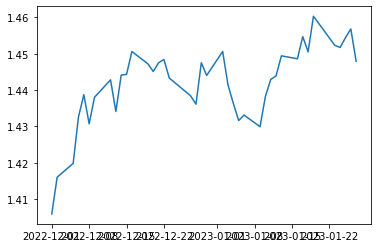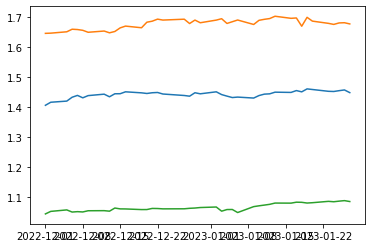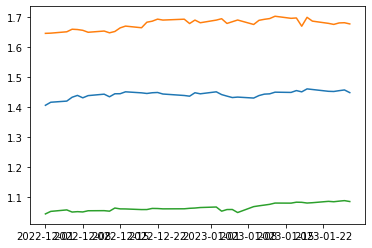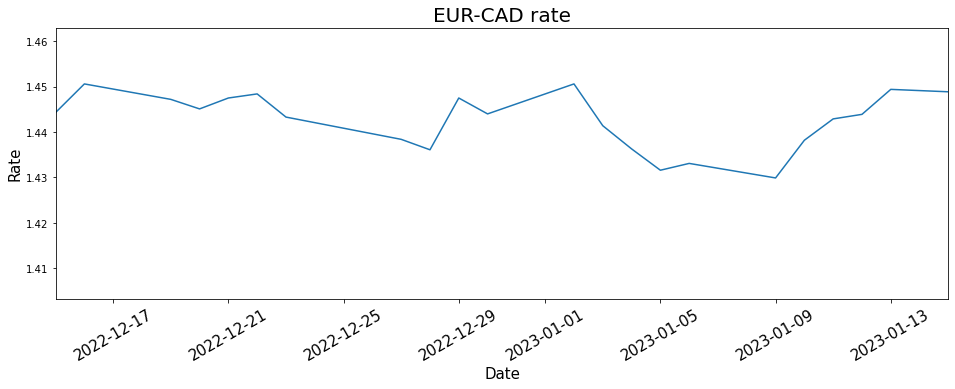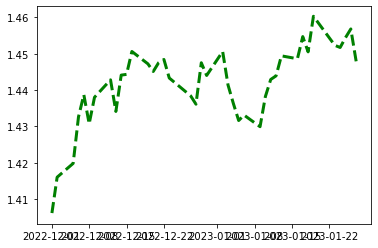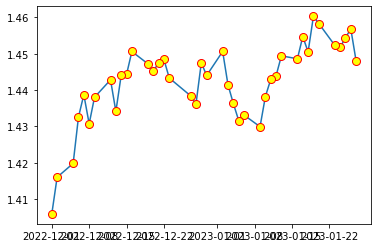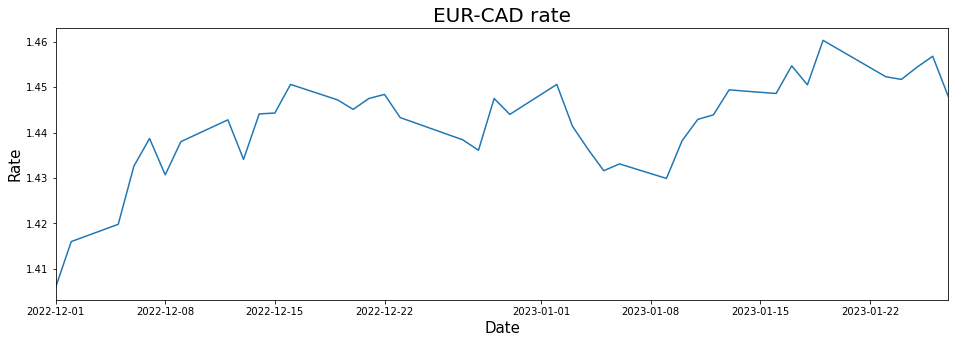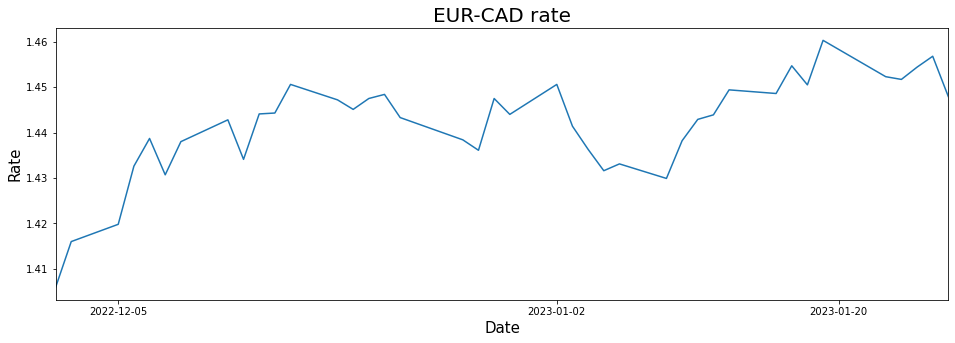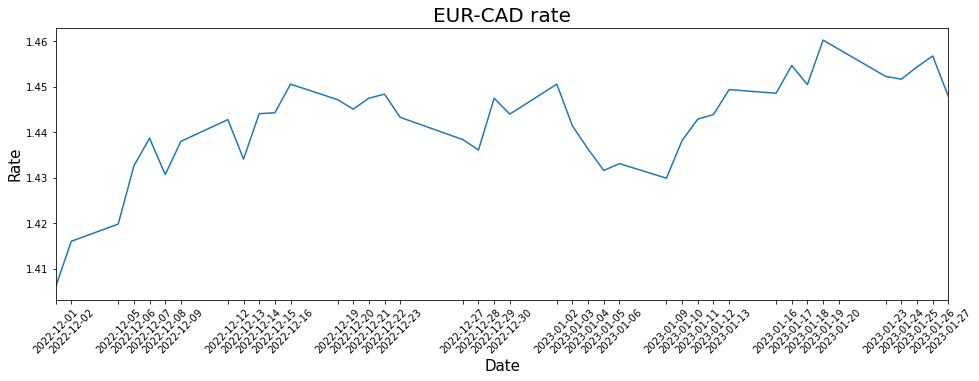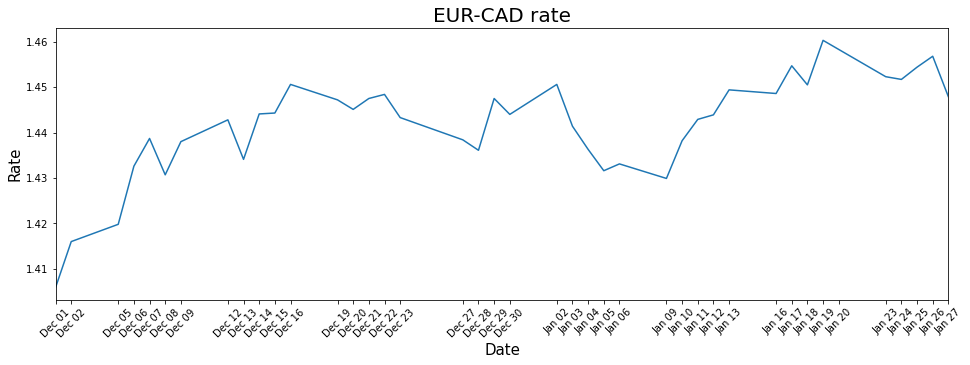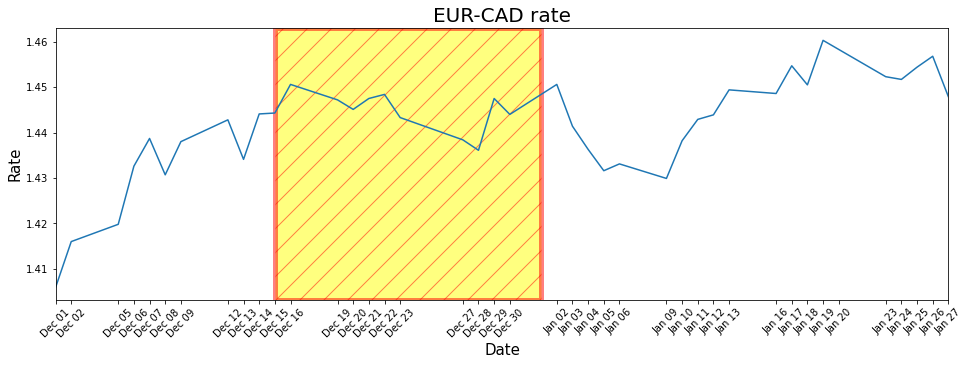Course
Gráfico lineal de series temporales Matplotlib
Este tutorial explora cómo crear y personalizar gráficos de líneas de series temporales en matplotlib.
may 2024 · 8 min leer
Cursos de Python
4 hr
171.4K
Course
Intermediate Python
4 hr
1.1M
Ver más
RelacionadoSee MoreSee More
blog
11 técnicas de visualización de datos para cada caso de uso con ejemplos
Descubra los análisis, técnicas y herramientas más populares para dominar el arte de la visualización de datos.
Javier Canales Luna
16 min
tutorial
Cómo recortar una cadena en Python: Tres métodos diferentes
Aprenda los fundamentos del recorte de caracteres iniciales y finales de una cadena en Python.
Adel Nehme
5 min
tutorial
Pandas Profiling (ydata-profiling) en Python: Guía para principiantes
Aprenda a utilizar la biblioteca ydata-profiling en Python para generar informes detallados de conjuntos de datos con muchas características.
Satyam Tripathi
9 min
tutorial
Guía completa de listas vacías en Python
Aprenda las principales operaciones con listas y los casos de uso de las listas vacías en Python.
Adel Nehme
5 min
tutorial
Tipos de gráficos de datos y cómo crearlos en Python
Explore varios tipos de gráficos de datos, desde los más comunes hasta los más avanzados y poco convencionales, qué muestran, cuándo utilizarlos, cuándo evitarlos y cómo crearlos y personalizarlos en Python.
Elena Kosourova
21 min
tutorial
Guía paso a paso para hacer mapas en Python usando la librería Plotly
Haz que tus datos destaquen con impresionantes mapas creados con Plotly en Python
Moez Ali
7 min